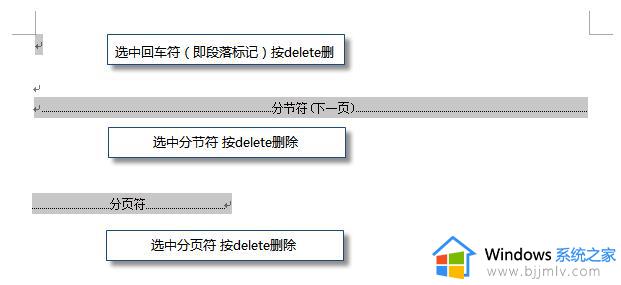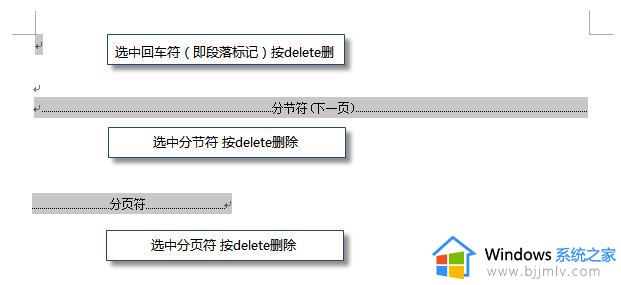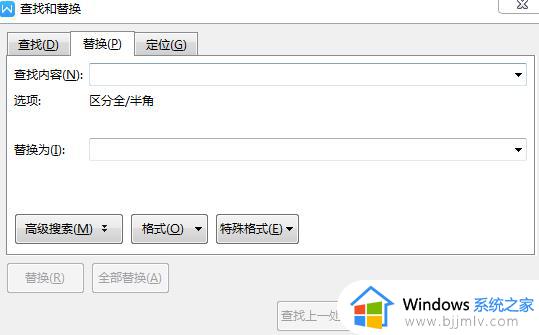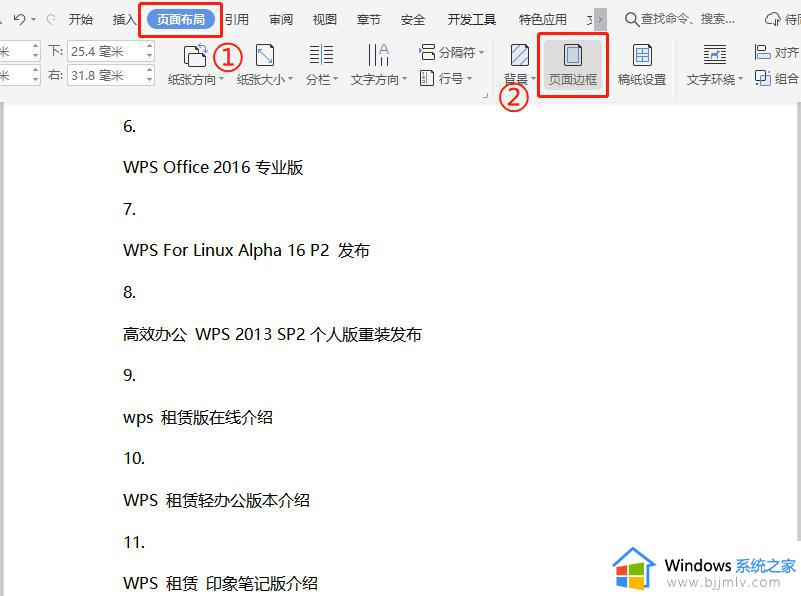wps怎么删除不需要的页面 wps文件中删除不需要的页面的步骤
wps怎么删除不需要的页面,WPS是一款广受欢迎的办公软件,许多人在日常工作中都会使用它,但有时候我们在编辑文档时会不小心多添加了一些不需要的页面,这时候该怎么办呢?不要担心,下面我们来看看如何在WPS文件中删除不需要的页面。

删除空白页
如果WPS文档中出现了空白页,那么可能是文档中包含空段落、分页符或分节符。需要将这些编辑标记删除,空白页才会被删除。
操作方法:把光标移动至空白页,选中空白页中的 段落标记 或分页符 或者分节符,尝试使用“回格(即backspace / ←)”以及“Delete”键删除。
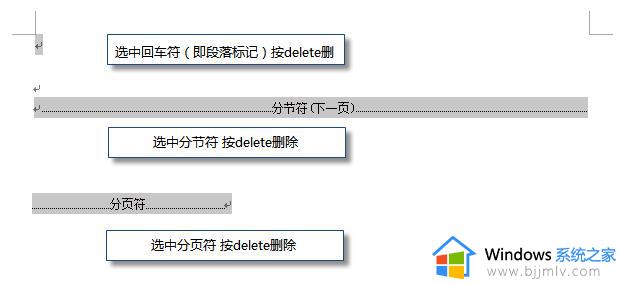
PS:如果文档中没有显示编辑标记,可以开启功能区“开始-显示/隐藏编辑标记”显示。
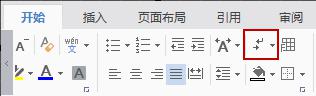
还有一种空白页的可能是前一页末尾有过长的表格。
文档在表格后需要有一个空段落,如果表格一直延伸到页面底部,则空段落将被推入下一页。而这个空段落标记是无法删除的。需要将这个空段落标记设置为“隐藏文字”才可以。
操作方法:
1、选中段落标记
2、点击右键-字体-勾选“隐藏文字”。
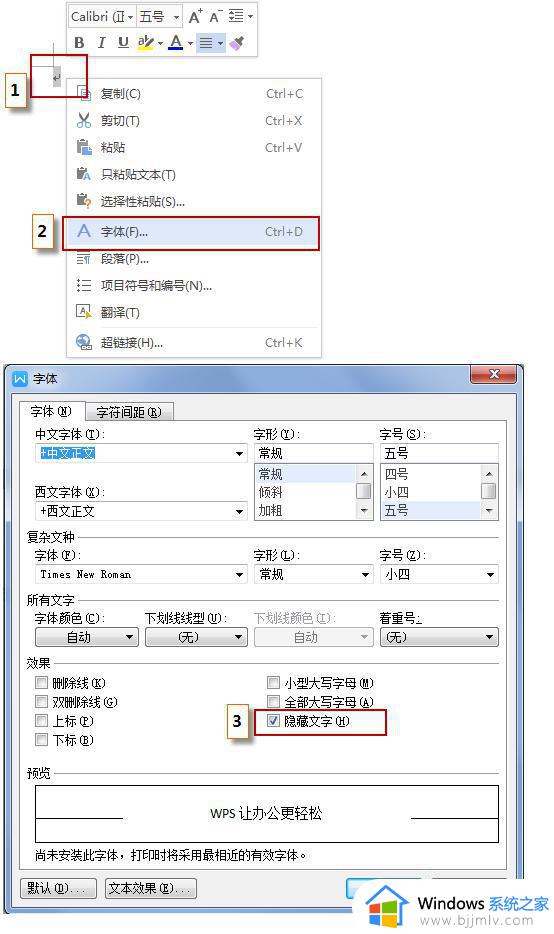
以上就是WPS如何删除不需要的页面的全部内容,如果您遇到相同的情况,请参考我的方法进行处理,希望我的建议对您有所帮助。